Mode d'emploi | Gérer les fichiers | Supprimer l'existant
Une fois tout bien classé et rangé, il ne reste plus qu'à copier sur le mobile. Ne copier pas directement sur l'appareil comme si c'était une simple clé USB. Vous pouvez faire ça pour les sonneries mais pas pour la bibliothèque musicale, cela mettrait le bazar dans le téléphone.
Au préalable, il faut supprimer tout ce qu'il y a sur le mobile, lire Supprimer l'existant.
1) Copie des sonneries
Connectez votre mobile sur l'USB puis dans l'explorateur de fichier de Windows doit apparaître le mobile dans l'arborescence. Aller dans le répertoire "Ringtone" puis y copier les fichiers MP3 que vous avez classé dans le répertoire Sonnerie-Ringtone
2) Copie des musiques
La synchronisation se passe via le logiciel "Lecteur Windows Media", installé par défaut sur l'ordinateur. Si vous n'avez pas la dernière version, faites une mise à jour (menu "?" puis "Rechercher des mises à jour...").
Dans la partie gauche, vous trouvez l'arborescence générale

Dans la partie centrale, vous trouvez la liste des fichiers musicaux trouvés sur l'ordinateur. Triez les par "Chemin d'accès au fichier". Si la colonne est absente, ajoutez la comme suit : cliquez avec le bouton de droite de la souris sur une colonne et sléectionnez "Choisir les colonnes", cochez "Chemin d'accès au fichier" (plus bas dans la liste affichée) puis "Ok".
Dans la partie de droite, cliquez sur l'onglet "Synchroniser"
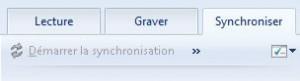
Dans la partie centrale, sélectionner les lignes des MP3 que vous voulez copier. Deux façons :
- sélectionner un par un : cliquez sur le 1er puis en maintenant la touche "CTRL", cliquez sur les lignes de votre choix.
- sélectionner en masse : cliquez sur le 1er, descendre dans la liste avec l'ascenseur pour afficher la dernière ligne, maintenir la touche "shift", (flèche vers le haut, touche en double sur le clavier) et cliquer sur le dernier à copier.
- sélectionner tout un répertoire : cliquez sur le nom du répertoire sous lequel sont listés les MP3, cela met en couleur toutes les lignes.

A l'aide de la souris maintenir enfoncé le bouton de gauche de la souris sur la sélection et se diriger dans la partie de gauche (glisser) où est écrit "Déplacer des éléments ici". Une fois la zone remplie, cliquer sur "Démarrer la synchronisation" (sous l'onglet "Synchroniser").
